
Главная страница Случайная страница
КАТЕГОРИИ:
АвтомобилиАстрономияБиологияГеографияДом и садДругие языкиДругоеИнформатикаИсторияКультураЛитератураЛогикаМатематикаМедицинаМеталлургияМеханикаОбразованиеОхрана трудаПедагогикаПолитикаПравоПсихологияРелигияРиторикаСоциологияСпортСтроительствоТехнологияТуризмФизикаФилософияФинансыХимияЧерчениеЭкологияЭкономикаЭлектроника
Задание №4.
|
|
Создайте таблицу по образцу:
Таблица 2.
Исходные данные
| Вид изделия | Основная заработная плата производственных рабочих | Общепроизводственные расходы | Общехозяйственные расходы |
| ИЗДЕЛИЕ А | |||
| ИЗДЕЛИЕ В | |||
| ИЗДЕЛИЕ С | |||
| ИТОГО |
1. В ячейки таблицы ввести формулы:
· формула ячейки В5 (Итого): =Sum(Above);
· формула ячейки С2: =С5/В5*В2;
· формула ячейки СЗ: =С5/В5*ВЗ;
· формула ячейки С4: =С5/В5*В4;
· формула ячейки D2: =D5/B5*B2;
· формула ячейки D3: =D5/B5*B3;
· формула ячейки D4: =D5/B5*B4.
2. Выделить таблицу с помощью команды меню Таблица→ Выделить → Таблицу. Создать закладку для таблицы. Имя закладки – Таble1. Команда меню для создания закладки – Вставка → Закладка.
3. Создать новую таблицу в вашем документе. Выполнить команду меню Таблица → Добавить → Таблицу, указать число столбцов – 2, число строк – 5. Заполнить ячейки таблицы (табл. 3).
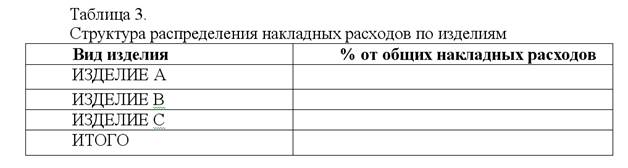
4. Ввести формулы в ячейки:
· формула ячейки В2: = SUM (Table1 c2: d2)/SUM(Table1 c5: d5)*100. Выбрать формат числа – 0, 00%;
· формула ячейки ВЗ: = SUM (Table1 с3: d3)/SUM(Table1 c5: d5)*100. Выбрать формат числа – 0, 00%;
· формула ячейки В4: = SUM (Table1 c4: d4)/SUM(Table1 c5: d5)*100. Выбрать формат числа – 0, 00%;
· формула ячейки В5: = SUM(ABOVE)*100. Выбрать формат числа – 0, 00%.
Списки
Команда меню Форматà Список служит для построения списков перечисления. Различают маркированные, нумерованные и многоуровневые списки.
Для изменения уровня иерархии элемента многоуровневого списка используются клавиши Ctrl + Alt + à для понижения и Ctrl + Alt + ß для повышения уровня иерархии элемента списка либо кнопки панели инструментов Форматирование: Увеличить/Уменьшить отступ.
Ввод очередного абзаца за последним элементом списка воспринимается как его продолжение. Для прерывания списка следует установить курсор в конец абзаца последнего элемента списка и дважды нажать клавишу Enter. Для возобновления нумерации курсор устанавливается в новый элемент списка, выполняется команда меню Формат à Список, Продолжить. Кнопки Нумерация и Маркеры панели инструментов Форматирование создают списки со стандартными настройками.
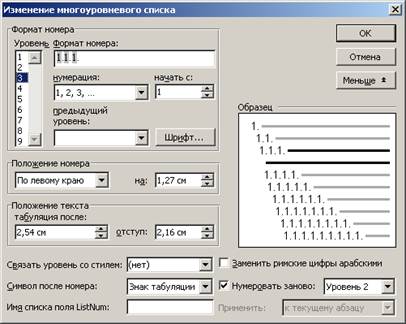
Рис. 3. Диалоговое окно многоуровневых списков